Windows10下如何安装Android Studio?Win10下安装Android Studio的详细步骤
更新日期:2023-08-25 02:57:00
来源:投稿
现在,加入安卓开发大队的windows用户越来越多了。而部分用户在升级win10正式版后,也希望能够在新系统中体验到安卓开发带来的乐趣。这样,我们就必须在win10系统中安装Android studio,同时也少不了java的安装。下面,小编就向大家一步步介绍Android和java的具体安装方法。
推荐:ghost win10系统下载
(一)下载安装JDK
1、到oracle官网选择最新的jdk安装包,目前最新的为jdk 8u65。选择“Accept License Agreement ”并下载jdk。

2、下载完成后双击安装,默认安装至C盘。

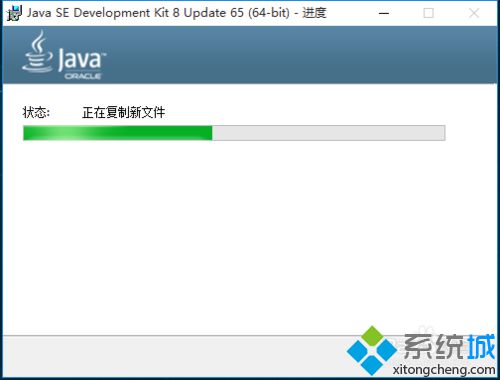
3、jdk安装完成后,jdk包自带java安装包,所以提示安装java,默认位置为C盘。至此,jdk安装完成。
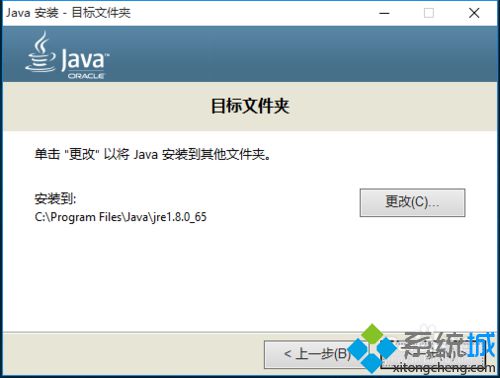

4、此时,可以看到C盘Programs Files下多出的Java文件夹,该文件夹包含jdk和jre两个文件夹。JDK就是Java Development Kit,JRE是Java Runtime Enviroment,指的是Java的运行环境。
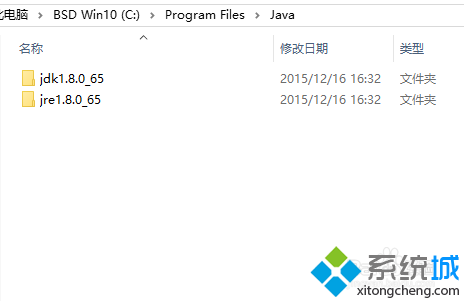
(二)下载安装Android Studio
1、到网上下载Android Studio最新安装包,此处我以“android-studio-bundle-141.2288178-windows.exe”为例进行讲解。当然,最新的稳定版已经到了1.5.1,大家可以选择最新的进行安装。

2、下载完成后点击安装,并点击next。

3、此时,如果你没有安装jdk的话,安装向导会提示需要安装jdk,并给出下载链接,此时应先按照上述步骤安装jdk后再进行后续操作。如果已经安装,则跳过该步。
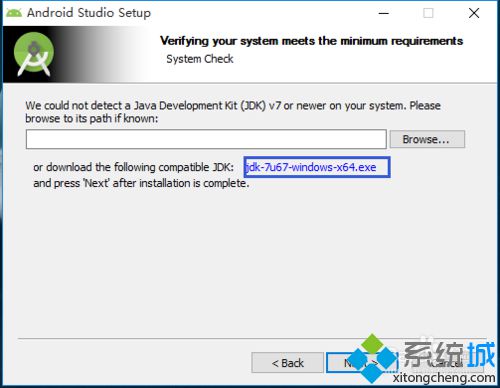
4、勾选自己想要安装的项,如果安装包不自带SDK将无法勾选该项。确定后一步步往后“next”。然后静静的等着安装完吧。
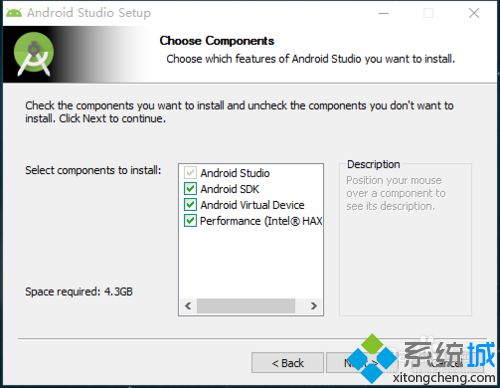

(三)配置开发环境
1、安装完jdk及android studio后,需要做一些配置,首先打开Android Studio,并选择Configure->SDK Manager。
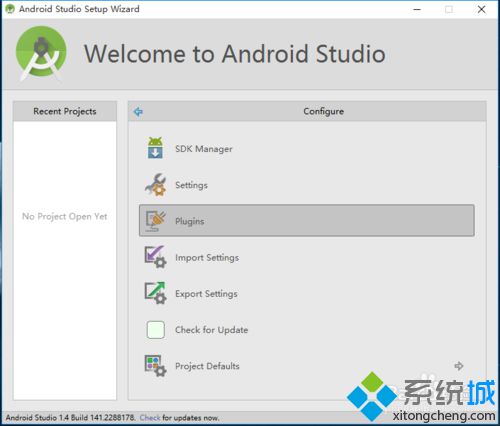
2、选择自己需要的SDK进行更新或安装,目前最新的为Android 6.0,但现在市场上用的较多的还是6.0以下版本。
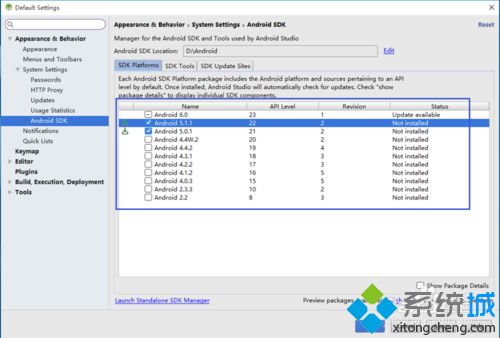
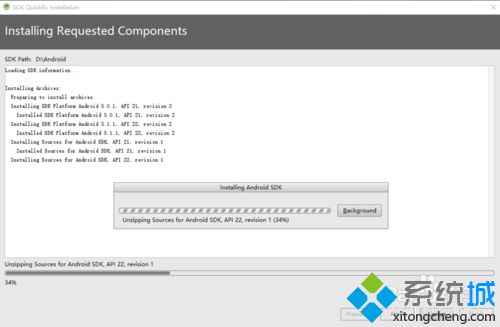
3、至此,便可以开发安卓开发之旅了。第一次创建工程会有点慢,多等会便好。
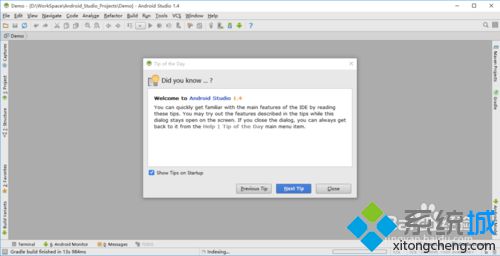
4、通常我会将界面上的Navigation Bar隐藏,以增大代码编写的可视空间。
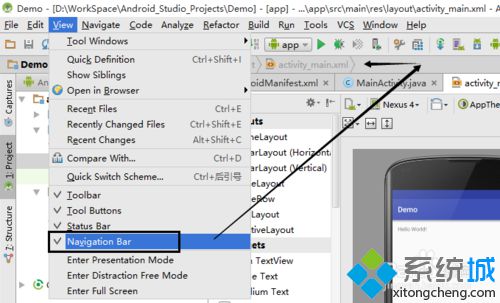
5、如果想改变软件主题,可以打开file->Settings->Appearance&Behavior->Appearance->UI Options->Theme进行选择,共3个选项,个人比较喜欢Darcula。
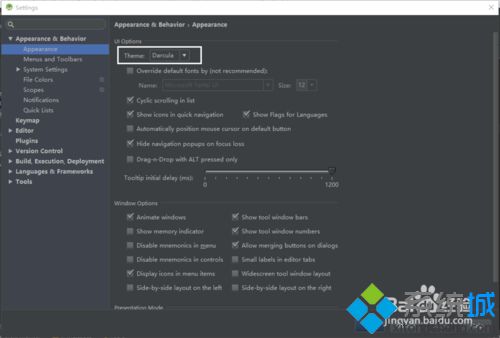
在win10系统下安装Android Studio的方法就介绍到这里了。想要在win10系统中继续进行安卓开发的用户,赶快按照上述步骤操作看看吧!
- monterey12.1正式版无法检测更新详情0次
- zui13更新计划详细介绍0次
- 优麒麟u盘安装详细教程0次
- 优麒麟和银河麒麟区别详细介绍0次
- monterey屏幕镜像使用教程0次
- monterey关闭sip教程0次
- 优麒麟操作系统详细评测0次
- monterey支持多设备互动吗详情0次
- 优麒麟中文设置教程0次
- monterey和bigsur区别详细介绍0次
周
月











